HP1010打印机驱动
- 系统大小:19.97MB
- 系统语言:简体中文
- 更新时间:11-02
- 授权方式:免费软件
- 推荐星级:
HP1010打印机驱动官方版是一款适用于HP1010打印机的驱动程序。HP1010打印机驱动官方版用于连接和控制打印机的基本功能并且能够使打印机与电脑正常连接,并确保打印机能够正常工作。HP1010打印机驱动官方版让用户可以轻松地打印文档、图片和其他文件,同时还可以对打印机的各种设置进行自定义,以达到更好的打印效果。
HP1010打印机驱动官方版是一款适用于HP1010打印机的驱动程序。HP1010打印机驱动官方版用于连接和控制打印机的基本功能并且能够使打印机与电脑正常连接,并确保打印机能够正常工作。HP1010打印机驱动官方版让用户可以轻松地打印文档、图片和其他文件,同时还可以对打印机的各种设置进行自定义,以达到更好的打印效果。
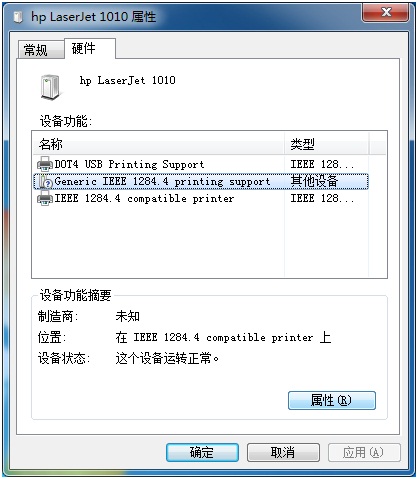
HP1010打印机驱动基本简介
HP1010打印机驱动最新版是一款操作简单的惠普LaserJet 1010激光打印机驱动程序。很多惠普打印机连接不上都是驱动原因,安装HP1010打印机驱动最新版一般都能解决问题。
HP1010打印机驱动软件亮点
HP1010打印机驱动最新版适用于HP LaserJet 1010 Printer 激光打印机
支持xp、win7、win10操作系统
自动化安装步骤,无需过多干预
WIN7用的驱动,只有32位的,用不了,但是可以用VISTA(64X)驱动代替
HP1010打印机驱动安装步骤
1.关闭所有运行在您电脑里面的程序,在本站下载HP惠普LaserJet 1010激光打印机驱动压缩包并解压。
2.选择解压的路径,点击“Browse”可以自定义选择文件安装位置,然后点击右上角的uxzip,解压打印驱动文件到该路径。
3.打开控制面板->打印机,点击"添加打印机"。hp打印机驱动软件
4.出现提示,请按照添加打印机的说明操作,找到.inf文件的位置。
5.hp打印机驱动安装完成,请打印测试页确认。P1010打印机驱动最新版适用于HP LaserJet 1010 Printer 激光打印机
HP1010打印机驱动使用方法
1. 连接usb线到电脑,win7会自动识别安装,并在打印机和传真里出现1010的图标(此时端口是dot4的端口)。 这个驱动是可以正常打印的,不用额外安装驱动。hp打印机驱动软件。
2. 但是dot4端口会出现打印慢的现象,请做以下操作更新驱动端口:a. 鼠标右击“我的电脑”-管理-设备管理器,找到ieee1284.4设备-点击前面的加号-找到“dot4 usb printing support”-右键点击“DOT4 usb printing support”,选择更新驱动程序。b. 弹出以下界面,选择“浏览计算机以查找驱动程序软件”(直接点击,不用下一步)c. 选择“从计算机的设备驱动程序表中选择”-下一步d. 选择“usb printing support”。e. 更新端口完成后,回到驱动中更改端口,方法如下:开始-设备和打印机,右键点击1010打印机图标,选择打印机属性-端口-选择usb端口-确定-打印测试即可。1010打印机驱动最新版适用于HP LaserJet 1010 Printer 激光打印机。
HP1010打印机驱动常见问答
1. hp打印机驱动hp LaserJet 1010 为什么不能用?
答:应该是驱动安装方式不对,先在本站下载hp LaserJet 1010 打印机驱动,然后右键以管理员身份运行,安装到程序提示需要连接打印机的时候再将打印机连接到电脑完成安装应该就行了。
2、hp打印机驱动无法安装怎么办?
答:惠普打印机驱动程序安装前,一定要先把打印机数据线和电源线连接好后,再把打印机的电源打开,然后再运行随机光盘安装,就行了。